Win11频繁闪屏刷新桌面怎么解决?
不少用户在使用电脑的时候,都会出现一些奇奇怪怪的问题,例如最近就有不少小伙伴发现自己的Win11电脑在更新安装的时候出现了一些问题,例如更新可win11后电脑频繁闪屏刷新桌面,这要怎么解决呢?下面小编就带着大家一起看看吧!
操作方法:
1、首先按下“ctrl+shift+esc”调出任务管理器,点击左上角“文件”,选择“运行新任务”。
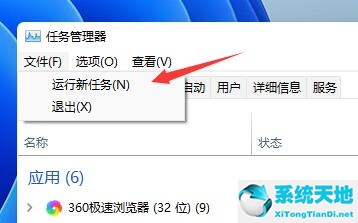
2、接着勾选“以系统管理权限创建此任务”,然后输入“ms-settings:wheel”,点击“确定”。
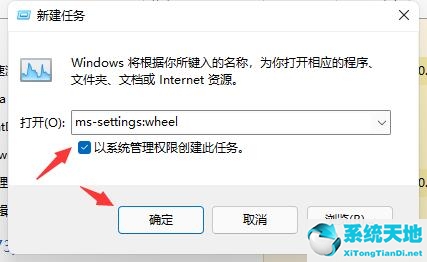
3、这样就可以打开设置了,然后点击其中的“Windows更新”。
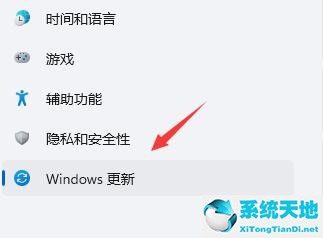
4、然后在右侧更多选项中找到“更新历史记录”。
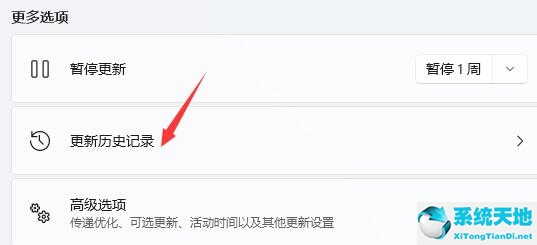
5、然后在相关设置下方选择“卸载更新”。
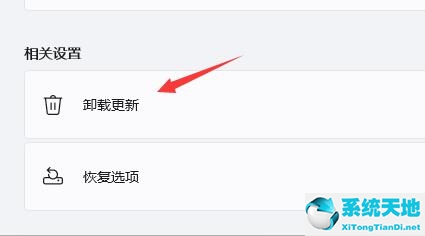
6、最后再其中右键选中KB500430更新,然后将它“卸载”就可以了。
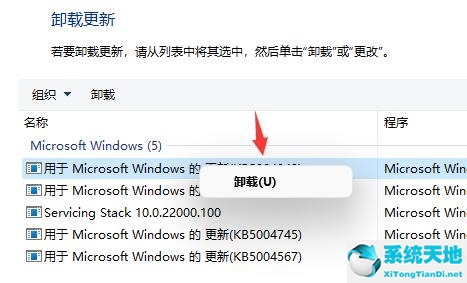










 苏公网安备32032202000432
苏公网安备32032202000432